 Windows 8 işletim sistemiyle gelen "Charms Bar" özelliği, kullanıcıların 5 kısayola (Ara, Paylaşım, Başlangıç, Cihazlar, Ayarlar) hızlı erişim sağlamalarını sağlıyor. Charms Bar nedir? derseniz, fare imlecinin bilgisayarın sağ üst ya da al köşesine geldiğinde çıkan menü diyebiliriz. Windows 8 kenar çubuğu açma işlemi yukarıda da dediğimiz gibi bilgisayar açıkken fare imlecini sağ üst ya da alt köşeye getirerek yapılır. Ayrıca sağ menüye kısayol olarak "Windows + C" tuşlarına basarak ulaşabilirsiniz.
Windows 8 işletim sistemiyle gelen "Charms Bar" özelliği, kullanıcıların 5 kısayola (Ara, Paylaşım, Başlangıç, Cihazlar, Ayarlar) hızlı erişim sağlamalarını sağlıyor. Charms Bar nedir? derseniz, fare imlecinin bilgisayarın sağ üst ya da al köşesine geldiğinde çıkan menü diyebiliriz. Windows 8 kenar çubuğu açma işlemi yukarıda da dediğimiz gibi bilgisayar açıkken fare imlecini sağ üst ya da alt köşeye getirerek yapılır. Ayrıca sağ menüye kısayol olarak "Windows + C" tuşlarına basarak ulaşabilirsiniz.
Bu kolaylık sağlayan sağ yan menü özelliği bazı kullanıcılar için de can sıkıcı ve yararsız olarak karşılanabiliyor. Bunun için de Windows 8 sağ menü kapatma işlemi yapmak istiyorlar.
Ancak Microsoft, Windows 8.1 işletim sisteminde bu sağ menü kapatma işlemini yapmak için seçenek sunmasına rağmen Windows 8'de kolay bir ayar sunmamış. Bunun için "Kayıt Defteri Düzenleyicisi" ile yapmamız gerekiyor.
Windows 8 Sağ Menü Kapatma Nasıl Yapılır?
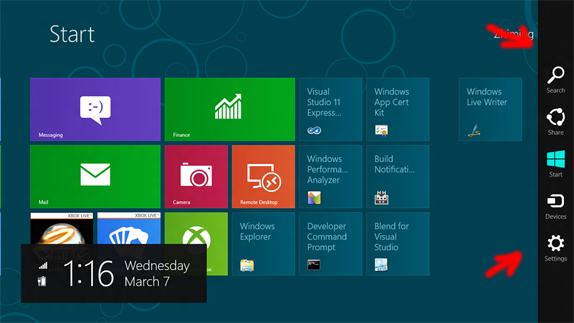
Bilgisayar kullanırken bazen tam ekran olarak açık olan pencereleri kapatmak için üzerine gelindiğinde otomatik olarak açılan "Charms Bar" rahatsız edici olabiliyor.
Bu yazımızda da "Windows 8 yan menü nasıl açılır?" sorusunun yanı sıra Windows 8 sağ menü kapatma işlemini göstereceğiz.
Ayrıca bu işlemin sağ menüyü tamamen kapatmadığını, köşelere gelindiğinde çıkmamasını sağladığını belirtelim. Kapalı durumdayken de köşelere geldiğinizde otomatik açılmaz, ancak fare imlecini üst köşedeyken aşağıya, alt köşedeyken de yukarıya doğru kaydırırsanız yine ulaşabilirsiniz.
Windows 8 Yan Menü Kapatma
Kayıt defteri düzenleyicisi ayarlarını elle değil de, otomatik yapmak isteyenler yazının son kısmındaki script dosyasını indirip çalıştırabilirler.
- Öncelikle 'Çalıştır'ı açın ve "regedit" yazarak onaylayın. Çalıştır uygulamasını kısayol olarak "WIN + R" tuşlarıyla da açabilirsiniz.
- Ardından "HKEY_CURRENT_USER\Software\Microsoft\Windows\CurrentVersion\ImmersiveShell" adresine gelin.
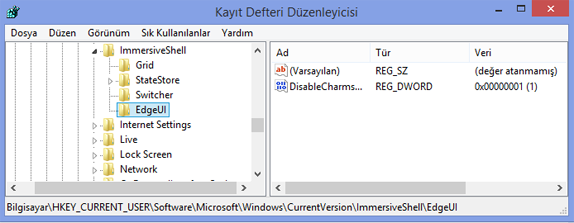
- Daha sonra "ImmersiveShell" üzerine sağ tıklayıp "Yeni >> Anahtar" işlemlerini yapın ve "EdgeUI" klasörü oluşturun.
- Klasör oluştuktan sonra sağ taraftaki alana sağ tıklayıp, "Yeni >> DWORD (32 bit) Değeri" işlemini uygulayın ve ismini "DisableCharmsHint" yapın. Daha sonra bu değere çift tıklayın ve açılan alana değer verisi olarak "1" değerini girin ve 'Tamam' butonuna tıklayıp, onaylayın.
Bu işlemin ardından sisteminizi yeniden başlatmanıza gerek kalmadan Windows 8 sağ menü kapatma işlemini yapmış olacaksınız. Tekrar aktif etmek isterseniz de tek yapmanız gereken "DisableCharmsHint" değerini "0" yapmak.
Windows 8 Yan Menü Otomatik Kapatma - Açma
Windows 8'de sağ taraftaki menüyü otomatik olarak kapatma ve açma işlemini yapmak için aşağıdaki REG dosyasını indirebilirsiniz. İndirdikten sonra klasöre girdiğinizde kapatma ya da açma işlemi için olan scripti çalıştırın ve onaylayın.
İndir: Windows 8 Sağ Menü Kapatma - Açma












Yorum bulunmamaktadır.